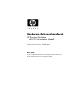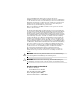Hardware-Referenzhandbuch HP Business Desktops dx5150 Microtower Modell Dokument-Teilenummer: 374056-042 März 2005 In diesem Handbuch finden Sie grundlegende Informationen für die Aufrüstung dieses Computermodells.
© Copyright 2004 Hewlett-Packard Development Company, L.P. Inhaltliche Änderungen dieses Dokuments behalten wir uns ohne Ankündigung vor. Die Informationen in dieser Veröffentlichung werden ohne Gewähr für ihre Richtigkeit zur Verfügung gestellt. Insbesondere enthalten diese Informationen keinerlei zugesicherte Eigenschaften. Alle sich aus der Verwendung dieser Informationen ergebenden Risiken trägt der Benutzer.
Inhalt 1 Produktmerkmale Merkmale der Standardkonfiguration . . . . . . . . . . . . . . . . . . . . . . . . . . . . . . . . . . . . . . Komponenten auf der Vorderseite . . . . . . . . . . . . . . . . . . . . . . . . . . . . . . . . . . . . . . . . Komponenten auf der Rückseite . . . . . . . . . . . . . . . . . . . . . . . . . . . . . . . . . . . . . . . . . . Komponenten der Tastatur . . . . . . . . . . . . . . . . . . . . . . . . . . . . . . . . . . . . . . . . . . . . . . Optionale HP Modulartastatur . .
Inhalt A Technische Daten B Austauschen der Batterie C Sicherheitsschlösser Anbringen eines Sicherheitsschlosses . . . . . . . . . . . . . . . . . . . . . . . . . . . . . . . . . . . . . . C–1 D Elektrostatische Entladung Vermeiden von Schäden durch elektrostatische Entladungen . . . . . . . . . . . . . . . . . . . D–1 Erdungsmethoden . . . . . . . . . . . . . . . . . . . . . . . . . . . . . . . . . . . . . . . . . . . . . . . . . . . . .
1 Produktmerkmale Merkmale der Standardkonfiguration Die Merkmale des HP dx5150 Microtower sind von Modell zu Modell unterschiedlich. Sie erhalten eine vollständige Auflistung der auf Ihrem Computer installierten Hard- und Software, wenn Sie Diagnostics für Windows ausführen. Anleitungen zur Verwendung dieses Dienstprogramms finden Sie im Fehlerbeseitigungs-Handbuch auf der Documentation CD. dx5150 Microtower System Hardware-Referenzhandbuch www.hp.
Produktmerkmale Komponenten auf der Vorderseite Die Anordnung der Laufwerke kann von Modell zu Modell unterschiedlich sein.
Produktmerkmale Komponenten auf der Rückseite Komponenten auf der Rückseite 1 Netzbuchse 8 l Paralleler Anschluss 2 Spannungsumschalter 9 c Monitoranschluss 3 b PS/2-Mausanschluss - Y 4 a PS/2-Tastaturanschluss q j Audio-Eingang 5 o USB (Universal Serial Bus) w g 6 m Serieller Anschluss = c Digital Video Interface (DVI-D)-Monitoranschluss 7 n RJ-45-Netzwerkanschluss Kopfhöreranschluss/Audio-Ausgang Mikrofonbuchse ✎ Die Anordnung und Anzahl der Anschlüsse kann von Modell zu Mo
Produktmerkmale Komponenten der Tastatur 1 Funktionstasten Zum Ausführen besonderer Funktionen in Abhängigkeit der verwendeten Software-Anwendungen. 2 Editiertasten Dazu gehören folgende Tasten: Einfg, Pos1, Bild auf, Entf, Ende und Bild ab. 3 Status-LEDs Zeigen den Status der Computer- und Tastatureinstellungen an (Num, Feststelltaste und Rollen). 4 Ziffernblock Funktioniert wie die Tastatur eines Taschenrechners. 5 Pfeiltasten Zum Navigieren durch ein Dokument oder eine Website.
Produktmerkmale Optionale HP Modulartastatur Wenn der Computer mit einer HP Modulartastatur geliefert wird, finden Sie weitere Informationen zu den Komponenten und zum Setup im Benutzerhandbuch zur Tastatur auf der Documentation CD. Besondere Mausfunktionen Die meisten Software-Anwendungen unterstützen die Verwendung einer Maus. Die den Maustasten zugewiesenen Funktionen sind von den verwendeten Software-Anwendungen abhängig.
2 Hardware-Aufrüstung Wartungsfunktionen Der Computer ist mit Funktionen ausgestattet, die das Aktualisieren und Warten erleichtern. Für die meisten in diesem Kapitel beschriebenen Installationsverfahren wird kein Werkzeug benötigt. Warnhinweise und Vorsichtsmaßnahmen Lesen Sie unbedingt alle relevanten Anleitungen, Vorsichtsmaßnahmen und Warnhinweise in diesem Handbuch, bevor Sie mit Aufrüstungsarbeiten beginnen.
Hardware-Aufrüstung Abnehmen der Gehäuseabdeckung und der Frontblende So nehmen Sie die Gehäuseabdeckung ab: 1. Fahren Sie das Betriebssystem ordnungsgemäß herunter, und schalten Sie dann den Computer und eventuell vorhandene Peripheriegeräte aus. 2. Ziehen Sie das Netzkabel aus der Steckdose 1 und aus dem Computer 2, und trennen Sie alle Verbindungen zu Peripheriegeräten.
Hardware-Aufrüstung 3. Lösen Sie die Rändelschraube auf der Rückseite des Computers 1, schieben Sie die Abdeckung zurück 2, und nehmen Sie sie dann nach oben ab. Einsetzen von internen Teilen können Sie den Computer auf ✎ Zum die Seite legen. Drehen Sie den Computer so, dass die Seite mit der Griffmulde nach oben zeigt. Abnehmen der Gehäuseabdeckung Hardware-Referenzhandbuch www.hp.
Hardware-Aufrüstung 4. Drücken Sie zum Abnehmen der Frontblende auf alle drei Riegel auf der linken Seite der Blende 1, und nehmen Sie die Blende zuerst auf der linken und dann auf der rechten Seite vom Gehäuse ab 2. Abnehmen der Frontblende Um den Computer wieder zusammenzubauen, führen Sie die oben stehenden Schritte in der umgekehrten Reihenfolge durch. Sie beim Wiederanbringen auf die Abdeckung. Weitere ✎ Drücken Informationen finden Sie auf dem Aufkleber auf der Innenseite der Abdeckung.
Hardware-Aufrüstung Installieren von zusätzlichem Speicher Der Computer ist mit DDR-SDRAM-Speicher ausgestattet (Double Data Rate-Synchronous Dynamic Random Access Memory, synchroner dynamischer RAM mit doppelter Datenrate). Dabei handelt es sich um DIMM-Module (Dual Inline Memory Module, Speichermodul mit zwei parallelen Kontaktreihen). DIMMs Die Speichersteckplätze auf der Systemplatine können mit bis zu vier dem Industriestandard entsprechenden DIMMs bestückt werden.
Hardware-Aufrüstung Der Computer unterstützt außerdem: ■ Nicht-EEC-Speichertechnologien mit 128 MBit, 256 MBit, 512 MBit und 1 GBit ■ Single-Sided- und Double-Sided-DIMMS ■ Mit x8- und x16-DDR-Geräten gebaute DIMMS; DIMMs, die mit x4-SDRAM gebaut wurden, werden nicht unterstützt. System startet nicht, wenn nicht unterstützte DIMMs installiert ✎ Das werden.
Hardware-Aufrüstung Auf der Systemplatine befinden sich vier DIMM-Steckplätze, also zwei Steckplätze pro Kanal. Die Steckplätze sind mit XMM1, XMM2, XMM3 und XMM4 gekennzeichnet. Die Steckplätze XMM1 und XMM3 gehören zu Kanal A, die Steckplätze XMM2 und XMM4 zu Kanal B. Position der DIMM-Steckplätze Hardware-Referenzhandbuch Nr.
Hardware-Aufrüstung Installieren von DDR-SDRAM-DIMMs Ä ACHTUNG: Die Kontakte der Speichermodul-Steckplätze sind aus Gold. Wenn Sie den Speicher aufrüsten, müssen Sie darauf achten, dass Sie ebenfalls Speichermodule mit Metallkontakten aus Gold verwenden, um Korrosion und/oder Oxidation zu verhindern, die beim Kontakt von nicht kompatiblen Metallen auftreten können. Ä ACHTUNG: Statische Elektrizität kann die elektronischen Komponenten des Computers bzw. der optionalen Karten beschädigen.
Hardware-Aufrüstung 5. Öffnen Sie beide Riegel am Speichermodulsteckplatz 1, und setzen Sie das Speichermodul in den Steckplatz ein 2. Einsetzen eines DIMM Speichermodule können nur auf eine Art eingesetzt werden. ✎ Die Die Kerbe am Modul muss dabei an der Nase am Speichermodulsteckplatz ausgerichtet sein. sich im Steckplatz XMM1 bereits ein DIMM befindet und Sie ✎ Wenn ein zweites DIMM hinzufügen möchten, sollten Sie ein identisches DIMM in den Steckplatz XMM2 einsetzen.
Hardware-Aufrüstung Herausnehmen oder Einsetzen einer Erweiterungskarte Der Computer verfügt über vier PCI-Erweiterungssteckplätze in voller Höhe, die mit einer PCI- oder PCI-Express-Erweiterungskarte mit einer Länge von bis zu 24 cm bestückt werden können. jeden Erweiterungssteckplatz kann eine PCI-Karte oder eine ✎ InPCI-Express-x1-, x4-, x8- oder x16-Erweiterungskarte eingesetzt werden. So installieren Sie eine Erweiterungskarte: 1.
Hardware-Aufrüstung 6. Drehen Sie die Schraube aus der Verriegelung der Steckplatzabdeckung. Herausdrehen der Schraube aus der Verriegelung Hardware-Referenzhandbuch www.hp.
Hardware-Aufrüstung 7. Entfernen Sie die Verriegelung der Steckplatzabdeckung, indem Sie sie nach oben herausnehmen 1. 8. Nehmen Sie die Steckplatzabdeckung ab, indem Sie sie nach oben und zum Inneren des Gehäuses ziehen 2. Entfernen der Abdeckung eines Erweiterungssteckplatzes 2–12 www.hp.
Hardware-Aufrüstung 9. Wenn Sie die Erweiterungskarte einsetzen, halten Sie die Karte über den Steckplatz auf der Systemplatine, und bewegen Sie sie zur Rückseite des Gehäuses 1, sodass der Metallaufsatz der Karte an der Öffnung des Steckplatzes auf der Rückseite des Gehäuses ausgerichtet ist. Drücken Sie dann die Karte vorsichtig in den Steckplatz auf der Systemplatine 2. Sie darauf, dass beim Einsetzen einer Erweiterungskarte ✎ Achten keine anderen Komponenten beschädigt werden.
Hardware-Aufrüstung 10. Drücken Sie die Verriegelung des Erweiterungssteckplatzes herunter, um die Karte zu sichern. Sichern der Erweiterungskarten und Steckplatzabdeckungen 11. Gehen Sie wie im Abschnitt „Zusammenbauen des Computers“ beschrieben vor. Herausnehmen einer Erweiterungskarte So entfernen Sie eine Erweiterungskarte: 1. Fahren Sie das Betriebssystem ordnungsgemäß herunter, und schalten Sie den Computer und eventuell vorhandene Peripheriegeräte aus. 2.
Hardware-Aufrüstung 5. Halten Sie die Karte an beiden Ecken fest, und lösen Sie die Anschlüsse durch Hin- und Herbewegen vorsichtig aus dem Steckplatz. Ziehen Sie die Erweiterungskarte gerade aus dem Steckplatz 1 und dann aus dem Gehäuse 2. Achten Sie darauf, dass dabei keine anderen Komponenten beschädigt werden. Herausnehmen einer Erweiterungskarte aus einem Standardsteckplatz 6. Bewahren Sie die Karte in einer Antistatikverpackung auf. 7.
Hardware-Aufrüstung Austauschen oder Aufrüsten eines Laufwerks In den Computer können bis zu sechs Laufwerke in verschiedenen Konfigurationen eingebaut werden. In diesem Abschnitt werden die Schritte zum Austauschen oder Aufrüsten der Speicherlaufwerke beschrieben. Für die Führungsschrauben der Laufwerke ist ein Torx-Schraubendreher erforderlich. Ä ACHTUNG: Speichern Sie unbedingt Ihre persönlichen Dateien, die sich auf der Festplatte befinden, auf externe Speichermedien (z. B.
Hardware-Aufrüstung Ausbauen eines Laufwerks Sie unbedingt die Daten auf der ursprünglichen Festplatte, ✎ Sichern bevor Sie sie ausbauen, damit Sie die Daten auf die neue Festplatte übertragen können. 1. Fahren Sie das Betriebssystem ordnungsgemäß herunter, und schalten Sie dann den Computer und eventuell vorhandene Peripheriegeräte aus. Ziehen Sie das Netzkabel, und trennen Sie alle Verbindungen zu Peripheriegeräten. 2. Nehmen Sie die Gehäuseabdeckung und die Frontblende ab.
Hardware-Aufrüstung Abziehen der Kabel für das Diskettenlaufwerk Abziehen des Netzkabels 1 und des Datenkabels 2 vom Festplattenlaufwerk 2–18 www.hp.
Hardware-Aufrüstung 4. Die Laufwerke sind durch eine Laufwerksverriegelung mit Freigaberiegeln im Laufwerksschacht arretiert. Drücken Sie die Freigaberiegel 1 des Laufwerks, das Sie ausbauen möchten, und ziehen Sie das Laufwerk aus dem Schacht heraus 2. Ausbauen der Laufwerke 5. Entfernen Sie die vier Schrauben (zwei auf jeder Seite) aus dem ursprünglichen Laufwerk. Sie benötigen diese Schrauben für das neue Laufwerk. Hardware-Referenzhandbuch www.hp.
Hardware-Aufrüstung Einbauen eines Laufwerks Ä ACHTUNG: So vermeiden Sie Datenverlust oder die Beschädigung des Computers bzw. des Laufwerks: ■ Wenn Sie eine Festplatte ein- oder ausbauen, fahren Sie das Betriebssystem normal herunter, und schalten Sie den Computer aus. Wenn der Computer eingeschaltet ist oder sich im Standby-Modus befindet, darf die Festplatte nicht ausgebaut werden. ■ Bevor Sie ein Laufwerk berühren, müssen Sie sicherstellen, dass Sie nicht elektrostatisch aufgeladen sind.
Hardware-Aufrüstung 1. Setzen Sie die vier Führungsschrauben (zwei auf jeder Seite) des ursprünglichen Laufwerks in das neue Laufwerk ein. Mithilfe dieser Schrauben kann das Laufwerk ordnungsgemäß in den Laufwerksschacht eingesetzt werden. Zusätzliche Führungsschrauben befinden sich unter der Frontblende auf der Vorderseite des Gehäuses. der Frontblende auf der Vorderseite des Gehäuses befinden sich ✎ Unter insgesamt acht zusätzliche Schrauben.
Hardware-Aufrüstung 3. Schließen Sie das Netz- und das Datenkabel wieder an das Laufwerk an (siehe die folgenden Abbildungen). Wiederanschließen der Kabel für das optische Laufwerk Linux-Systemen ist ein auch Audiokabel vorhanden, ✎ Bei das am optischen Laufwerk angeschlossen wird. 2–22 www.hp.
Hardware-Aufrüstung Wiederanschließen der Kabel für das Diskettenlaufwerk Wiederanschließen des Netzkabels 1 und des Datenkabels 2 an das Festplattenlaufwerk Hardware-Referenzhandbuch www.hp.
Hardware-Aufrüstung 4. Wenn Sie ein neues Festplattenlaufwerk einbauen, schließen Sie das Netz- und Datenkabel an die Systemplatine an. das System nur über ein Festplattenlaufwerk verfügt, müssen ✎ Wenn Sie das Festplattenlaufwerk an den mit 0 gekennzeichneten Anschluss anschließen, um Leistungsprobleme des Festplattenlaufwerks zu vermeiden. Position des Festplattenanschlusses 5. Gehen Sie wie im Abschnitt „Zusammenbauen des Computers“ beschrieben vor. 6. Schalten Sie den Computer ein.
Hardware-Aufrüstung Konfigurieren des SATA-Festplattenlaufwerks Nach der Installation eines SATA-Festplattenlaufwerks muss der entsprechende Controller in Computer Setup aktiviert werden. 1. Schalten Sie den Computer ein, oder starten Sie ihn neu. Klicken Sie unter Microsoft Windows auf Start > Beenden > Neu starten. 2. Drücken Sie sofort nach dem Einschalten des Computers die Taste F10, und halten Sie sie gedrückt, bis Computer Setup gestartet wird.
Hardware-Aufrüstung Zusammenbauen des Computers 1. Stellen Sie das Gehäuse aufrecht. Setzen Sie die zwei Nasen auf der rechten Seite der Blende 1 in die rechteckigen Schlitze am Gehäuse ein. Drücken Sie dann die linke Seite der Blende gegen das Gehäuse, sodass die drei Nasen auf der linken Seite der Blende in den Schlitzen am Gehäuse 2 einrasten. Wiederanbringen der Frontblende 2–26 www.hp.
Hardware-Aufrüstung 2. Setzen Sie die Gehäuseabdeckung in der richtigen Position im Gehäuse ein, und schieben Sie sie nach hinten 1. Stellen Sie sicher, dass die Bohrung für die Rändelschraube an der Bohrung im Gehäuse ausgerichtet ist, und ziehen Siedie Rändelschraube fest 2. Wiederanbringen der Gehäuseabdeckung Hardware-Referenzhandbuch www.hp.
Hardware-Aufrüstung 3. Schließen Sie das Netzkabel 1 wieder an den Computer und anschließend an eine Steckdose 2 an. Wiederanschließen des Netzkabels 4. Schließen Sie alle Peripheriegeräte wieder an den Computer an. Å VORSICHT: Schließen Sie keine Telekommunikations- oder Telefonkabel an die Buchsen des Netzwerk-Controllers (NIC) an, um einen elektrischen Schlag, einen Brand oder eine Beschädigung der Geräte auszuschließen. 5. Schalten Sie den Computer ein, indem Sie den Netzschalter drücken.
A Technische Daten HP dx5150 Microtower Microtower Abmessungen Höhe Breite Tiefe 14,5 Zoll 6,88 Zoll 16,5 Zoll 36,8 cm 17,5 cm 42,0 cm Gewicht 23,8 Pfund 10,82 kg 50° bis 95 °F –22° bis 140 °F 10° bis 35 °C –30° bis 60 °C 10–90% 5–95% 10–90% 5–95% 10.000 Fuß 30.000 Fuß 3.048 m 9.
Technische Daten HP dx5150 Microtower (Fortsetzung) Eingangsspannungs-Schaltereinstellungen Netzteil Betriebsspannungsbereich Nennspannung Nennfrequenz ✎ 230 V 90–132 V~ 100–127 V~ 47–63 Hz 180–264 V~ 200–240 V~ 47–63 Hz Im 230-V-Betrieb wird bei diesem System ein Netzteil mit passiver Leistungskorrektur eingesetzt. Dadurch erfüllt das System die Anforderungen für das zum Gebrauch in Ländern der Europäischen Union vorgeschriebene CE-Zeichen.
B Austauschen der Batterie Die mitgelieferte Batterie versorgt die Echtzeituhr des Computers mit Strom. Tauschen Sie die im Computer vorhandene Batterie nur gegen eine Batterie desselben Typs aus. Der Computer wird mit einer Lithium-Knopfzelle mit 3 Volt geliefert. Lebensdauer der Lithiumbatterie kann verlängert werden, indem ✎ Die der Computer an eine Strom führende Netzsteckdose angeschlossen wird bzw. angeschlossen bleibt.
Austauschen der Batterie Ä ACHTUNG: Statische Elektrizität kann die elektronischen Komponenten des Computers oder der optionalen Geräte beschädigen. Bevor Sie mit der Arbeit an den Komponenten beginnen, sollten Sie daher einen geerdeten Metallgegenstand berühren, um sich elektrostatisch zu entladen. 1. Fahren Sie das Betriebssystem ordnungsgemäß herunter, und schalten Sie den Computer und eventuell vorhandene Peripheriegeräte aus.
Austauschen der Batterie Typ 2 a. Um die Batterie aus der Halterung zu lösen, drücken Sie auf die an einer Seite über die Batterie hinausstehende Metallklammer. b. Die Batterie springt aus der Halterung, und Sie können sie herausnehmen. Herausnehmen einer Knopfzelle (Typ 2) Hardware-Referenzhandbuch www.hp.
Austauschen der Batterie c. Um die neue Batterie einzusetzen, schieben Sie die Austauschbatterie mit dem Pluspol oben anliegend an einer Seite unter die Nase der Halterung. Drücken Sie die andere Seite der Batterie nach unten, bis diese Seite der Batterie einschnappt. Einsetzen einer Knopfzelle (Typ 2) die Batterie ausgetauscht wurde, schließen Sie den Vorgang ✎ Nachdem mit folgenden Schritten ab. 4. Bringen Sie die Abdeckung des Computers wieder an. 5.
C Sicherheitsschlösser Anbringen eines Sicherheitsschlosses Die unten und auf der folgenden Seite abgebildeten Sicherheitsschlösser können zur Sicherung des Microtower-Computers verwendet werden. Anbringen eines Kabelschlosses Hardware-Referenzhandbuch www.hp.
Sicherheitsschlösser Anbringen eines Vorhängeschlosses C–2 www.hp.
D Elektrostatische Entladung Die Entladung von statischer Elektrizität über einen Finger oder einen anderen Leiter kann die Systemplatine oder andere Bauteile beschädigen, die gegenüber elektrostatischer Entladung empfindlich sind. Diese Art von Beschädigungen kann die Lebensdauer der Geräte verkürzen.
Elektrostatische Entladung Erdungsmethoden Es gibt mehrere Erdungsmethoden. Verwenden Sie eine oder mehrere der folgenden Erdungsmethoden, bevor Sie empfindliche Komponenten berühren oder installieren: ■ Verwenden Sie ein Antistatikarmband, das über ein Erdungskabel an eine geerdete Workstation bzw. ein geerdetes Computergehäuse angeschlossen ist. Antistatikarmbänder sind flexible Bänder mit einem Mindestwiderstand von 1 MOhm +/–10% im Erdungskabel.
E Betriebshinweise, allgemeine Pflegehinweise und Transportvorbereitung Betriebshinweise und allgemeine Pflegehinweise Beachten Sie die folgenden Hinweise, um den Computer und Monitor ordnungsgemäß einzurichten und zu pflegen: ■ Schützen Sie den Computer vor Feuchtigkeit, direkter Sonneneinstrahlung sowie vor extremen Temperaturen. Weitere Informationen über den empfohlenen Betriebstemperatur- und Luftfeuchtigkeitsbereich für den Computer finden Sie in Anhang A, „Technische Daten“, in diesem Handbuch.
Betriebshinweise, allgemeine Pflegehinweise und Transportvorbereitung ■ Wenn der Computer in einem separaten Gehäuse betrieben wird, muss für eine ausreichende Luftzirkulation (eingehende und ausgehende Luft) im Gehäuse gesorgt werden. Des Weiteren gelten die oben aufgeführten Betriebshinweise. ■ Schützen Sie den Computer und die Tastatur vor Flüssigkeiten. ■ Verdecken Sie nie die Lüftungsschlitze des Monitors.
Betriebshinweise, allgemeine Pflegehinweise und Transportvorbereitung Reinigen ■ Reinigen Sie die Abdeckung und die Bedienelemente mit einem weichen, trockenen Tuch. Sie können das Tuch auch mit Wasser anfeuchten, dem Sie ein mildes Reinigungsmittel zugesetzt haben. Sprühen Sie Reinigungsmittel niemals direkt auf das Gerät. ■ Verwenden Sie keine Lösungsmittel wie Alkohol oder Reinigungsbenzin. Diese Mittel können die Oberfläche beschädigen.
Betriebshinweise, allgemeine Pflegehinweise und Transportvorbereitung 4. Schalten Sie den Computer und sämtliche Peripheriegeräte aus. 5. Ziehen Sie das Netzkabel zuerst aus der Steckdose und anschließend aus dem Computer heraus. 6. Unterbrechen Sie die Stromversorgung zu den Systemkomponenten und den angeschlossenen Peripheriegeräten. Trennen Sie diese Geräte anschließend vom Computer.
Index A Abdeckung Abnehmen 2–3 Wiedereinbauen 2–27 Abnehmen Erweiterungskarte 2–10 Frontblende 2–4 Gehäuseabdeckung 2–2 Laufwerke 2–17 PCI-Express-Erweiterungskarte 2–14 Audio-Anschluss 1–3 Aufheben der Abdeckungssperre C–1 Diskettenlaufwerk Auswurftaste 1–2 Einbauen 2–16 LED-Anzeige 1–2 Position 2–16 DVD-R/RW-Laufwerk Einbauen 2–16 Position 2–16 DVD-ROM-Laufwerk Einbauen 2–16 Position 2–16 DVI-Monitoranschluss 1–3 B E Batterieaustausch B–1 Einbauen Erweiterungskarte 2–11, 2–13 Speicher 2–5 Elektrostat
Index Wiederherstellen 2–24 Frontblende Abnehmen 2–4 Wiedereinbauen 2–26 I Installation Erweiterungskarte 2–10 Laufwerke 2–17, 2–20 K Komponenten Rückseite 1–3 Vorderseite 1–2 Kopfhörer, Audioausgang 1–3 Kopfhöreranschluss 1–2 L Laufwerke, Position 2–16 Laufwerksverriegelung 2–19 M Maus Besondere Funktionen 1–5 PS/2-Anschluss 1–3 Mikrofonbuchse 1–2, 1–3 Monitoranschluss 1–3 N Netzanschluss Betriebs-LED 1–2 Netzbuchse 1–3 Netzkabel 2–2, 2–28 Netzschalter 1–2 O Optische Laufwerke Abnehmen 2–17 Auswurft